Der Samsung-Systemdienst „BadgeProvider“ wird immer dann relevant, wenn es bei den Badges zum Problem kommt. Falls die Zähler an den Icons nicht verschwinden, obwohl etwa die letzte SMS bereits gelesen wurde, dann müsst ihr selbst aktiv werden.
Die kleinen orangefarbenen Zähler an den Icons, mit denen beispielsweise die Zahl der ungelesenen SMS-Nachrichten angezeigt wird, nennt man auch Badges. Und für die ordnungsgemäße Anzeige und Behandlung der Zähler ist bei Samsung ein Systemdienst namens BadgeProvider zuständig. Wenn der nicht richtig funktioniert und die Zähler nicht oder nur fehlerhaft zurückgesetzt werden, dann könnt ihr das ignorieren – oder ihr stoppt den BadgeProvider und startet das Handy neu.
BadgeProvider anhalten
Der Dienst BadgeProvider ist, wenn er nicht richtig läuft, für die fehlerhafte Anzeige von Benachrichtigungen verantwortlich. Da macht es leider keinen Sinn, das „Windows-Allheilmittel“ anzuwenden und „einfach neu zu booten“. Wenn ihr euer Handy neu startet, ändert das nichts an den gespeicherten Zählern des BadgeProviders. Also müsst ihr den Dienst erst anhalten, um ihn anschließend zu einem Neustart zu zwingen.
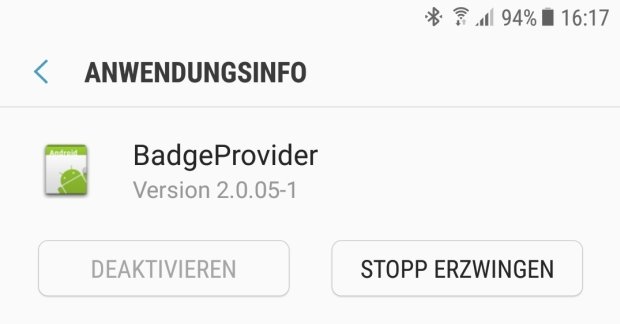
So geht ihr dazu vor:
- Ruft die Einstellungen auf.
- Wählt den Menüpunkt Anwendungen.
- Vermutlich wird der BadgeProvider in der Liste nicht direkt angezeigt. Tippt also rechts oben auf die Punkte und wählt dort Systemanwendungen anzeigen.
- Jetzt taucht der Dienst in der alphabetischen List auf.
- Tippt darauf, um die Anwendungsinformationen zu sehen.
- Im nächsten Fenster tippt auf Stopp erzwingen.
Als nächstes müsst ihr das Handy neu starten. Solange ihr das Handy nicht neu gestartet habt, wird der Fehler nicht verschwinden.

